Você já teve uma ótima ideia para um vídeo, mas não sabia como planejá-lo? É aí que um storyboard ajuda. Um storyboard é como um mapa ilustrado. Ele mostra cada parte do seu vídeo, passo a passo – como uma história em quadrinhos antes de você apertar o gravar.
Hoje, você não precisa desenhar storyboards à mão. Você pode usar um gerador de storyboard com IA para criar um rapidamente. Essas ferramentas ajudam criadores de conteúdo, YouTubers e profissionais de marketing a economizar tempo e colocar suas ideias em prática de forma rápida.
Neste guia, você verá os melhores criadores de storyboard com IA. Vamos analisar ferramentas que transformam roteiros em storyboards, ferramentas de arrastar e soltar, e uma solução inteligente que cria vídeos completos a partir das suas ideias.
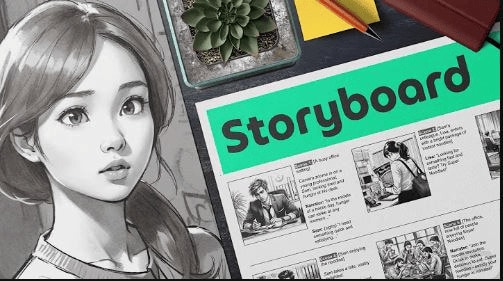
Neste artigo
Parte 1: Melhor Criador de Storyboard com Roteiro Baseado em IA — Boords
Se você está procurando uma ferramenta fácil e para iniciantes gerador de storyboard com IA, o Boords é um ótimo lugar para começar. É perfeito para criadores que já têm um roteiro e querem visualizar cada cena sem gastar horas criando do zero.
Boords é uma ferramenta de roteiro para storyboard que ajuda a transformar ideias escritas em quadros visuais em apenas alguns passos. Seja para produzir um vídeo de marketing, explicativo ou curta-metragem, permite um planejamento rápido e estruturado usando uma interface de arrastar e soltar.
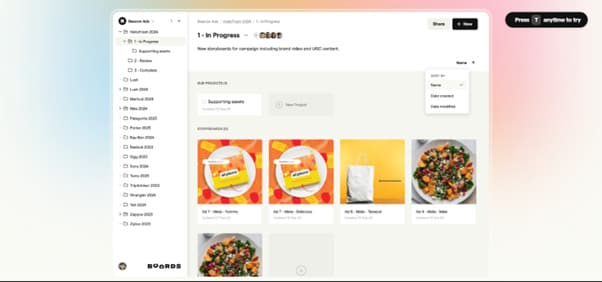
Como Usar o Boords: Guia Passo a Passo
- Passo 1: Vá para o site do Boords. Na página inicial, clique no "Experimente o Boords Gratuitamente" botão no topo ou no banner principal.
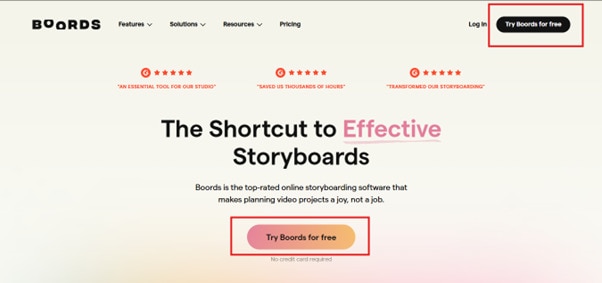
- Passo 2: Quando abrir a nova tela, clique no botão que diz "Criar um Storyboard."
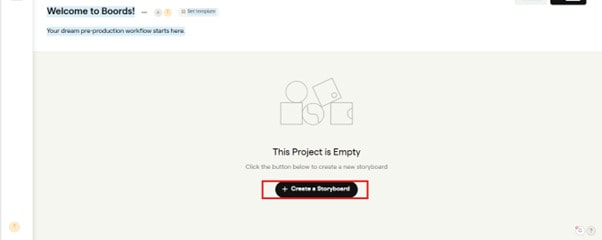
- Passo 3: Agora faça o upload do seu roteiro de vídeo. Depois, escolha o idioma, o estilo da imagem e o tamanho da imagem (dimensões). Clique em "Criar Storyboard" quando estiver pronto.
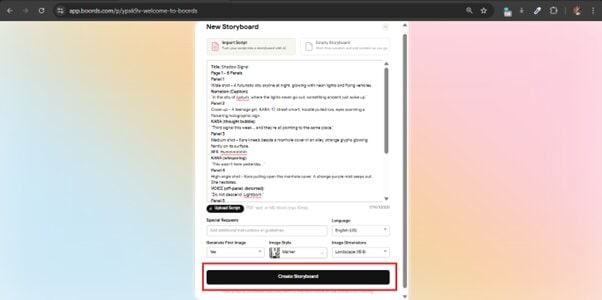
- Passo 4: Depois de clicar no botão, o Boords mostrará seu storyboard. Cada cena incluirá texto e imagens correspondentes.
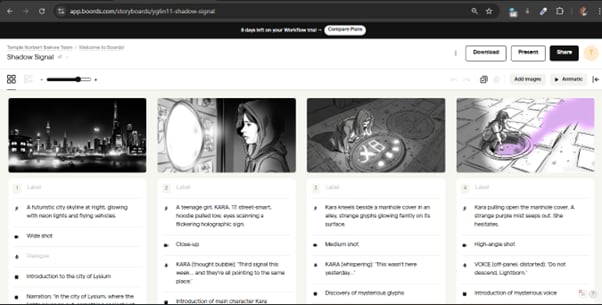
- Passo 5: Para adicionar mais cenas, clique em "Adicionar Quadro." Isso permite expandir seu storyboard conforme necessário.
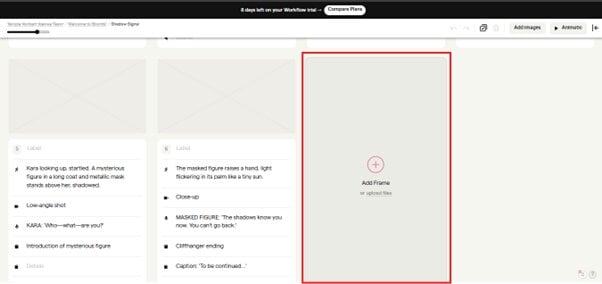
- Passo 6: Clique na caixa de imagem em qualquer quadro. Digite o que deseja ver (seu prompt de imagem) e o Boords irá gerá-la usando IA.
Em seguida, clique em "Inserir Imagem" para adicioná-lo ao quadro.
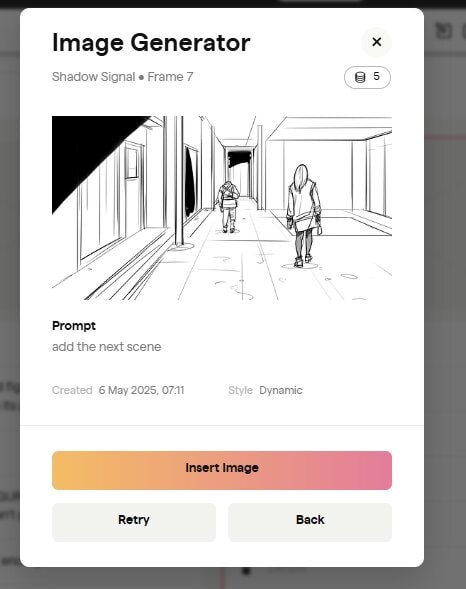
- Passo 7: Clique no "Animar" botão para transformar seu storyboard em um vídeo animado curto.

- Passo 8: Aguarde o processamento da animação. Em seguida, clique em Reproduzir para assistir ao seu storyboard animado. Quando estiver satisfeito, clique em Baixar ícone para salvá-lo no seu dispositivo.
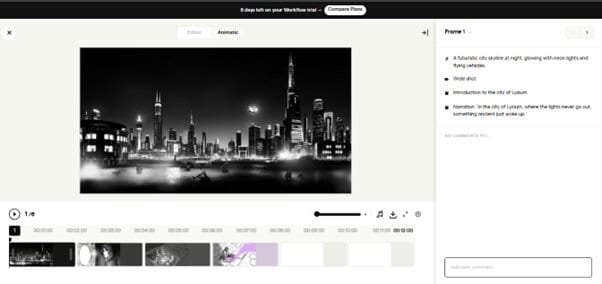
O Boords mantém as coisas simples e ajuda você a se organizar — especialmente se você está começando com Planejamento de storyboard com IA. É excelente para construir cenas de forma estruturada com base em um roteiro.
Parte 2: Melhor Gerador de Ideias-para-Storyboard e Vídeo [Ferramenta Tudo-em-Um]
Se você quer uma solução tudo-em-um que vai além do storyboard, Wondershare Filmora é uma das melhores ferramentas disponíveis atualmente. Seu recurso IA de Ideia para Vídeo ajuda você a transformar ideias simples em um storyboard completo — e ainda gera o vídeo para você.
A ferramenta de geração de storyboards com IA do Filmora pega um breve texto e automaticamente o transforma em um roteiro estruturado, storyboard visual e cenas de vídeo editáveis. É ideal para profissionais de marketing, criadores de conteúdo, educadores e donos de negócios que desejam economizar tempo e criar conteúdo visual de alta qualidade sem habilidades técnicas.
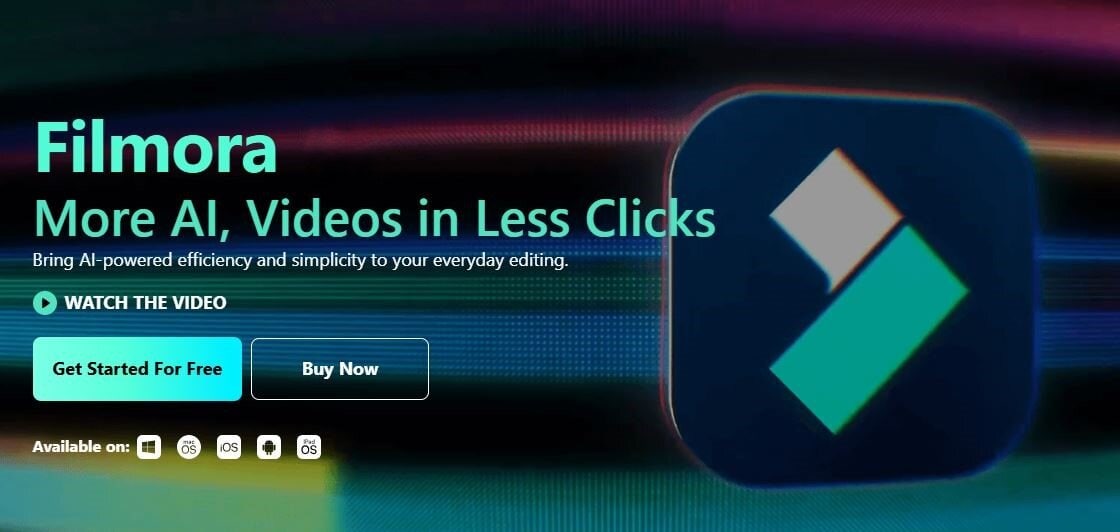
Por que se destaca
Comparado com outras ferramentas de geração de storyboard com IA, o Filmora oferece um pacote completo — da ideia ao resultado final polido. É especialmente útil para quem deseja um resultado com aparência profissional rapidamente, sem precisar gerenciar diversas plataformas.
O que você pode criar com ela?
Com o criador de storyboard com IA do Filmora, você pode criar tanto storyboards quanto vídeos finalizados para:
- Conteúdo para YouTube
- Vídeos de produto ou explicativos
- Instagram Reels ou TikToks
- Anúncios em vídeo ou promos
- Curtas-metragens e conteúdo educacional
Como Usar o Gerador de Storyboard com IA do Filmora (Passo a Passo)
- Passo 1. Baixe e instalea versão mais recente do Filmora no site oficial da Wondershare no seu desktop. Abrir e selecionar "Ideia de IA para Vídeo" no painel.
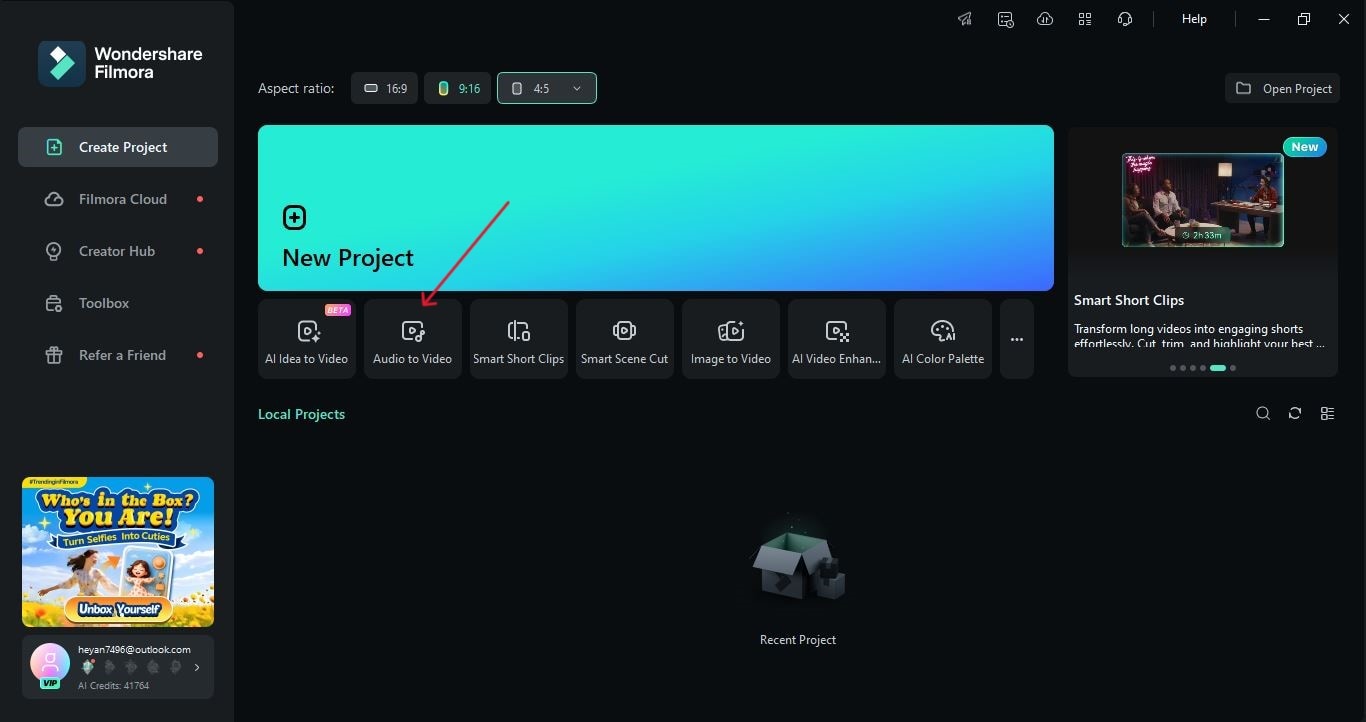
- Passo 2. Agora insira seu roteiro ou ideia brevemente (por exemplo: "uma garota encontra um livro misterioso na floresta..."). Escolha a duração do vídeo, idioma, e estilo (por exemplo, realista, cinematográfico, anime, quadrinhos).
Clique em "Iniciar Roteiro de IA" – O Filmora irá gerar automaticamente o roteiro e dividi-lo em cenas do storyboard.
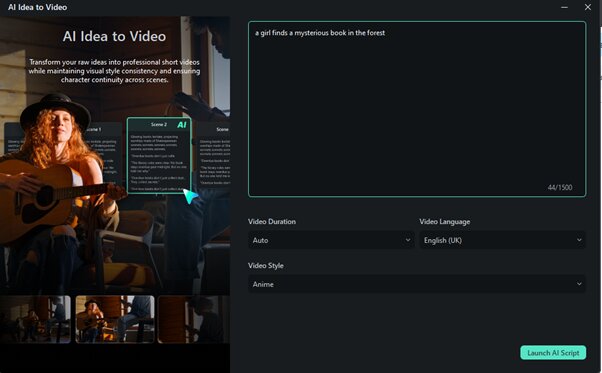
- Passo 3. Agora faça upload de suas próprias imagens ou crie imagens exclusivas com o gerador de imagens IA do Filmora para cada cena. Clique em "Gerar" – O Filmora cria um storyboard visual com todos os seus elementos.
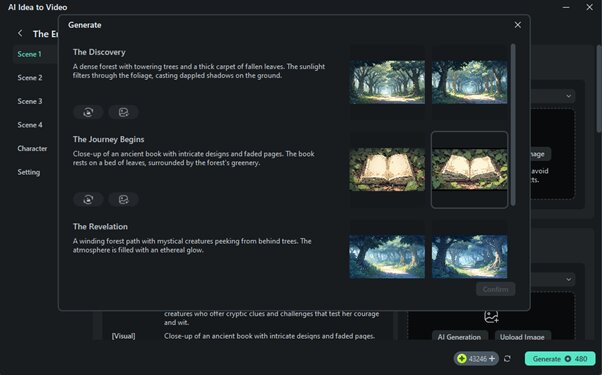
- Passo 4. Depois que o vídeo for gerado a partir do roteiro, você pode personalizá-lo ainda mais de acordo com suas preferências. Ajuste transições, adicione música, efeitos, texto ou troque mídias.
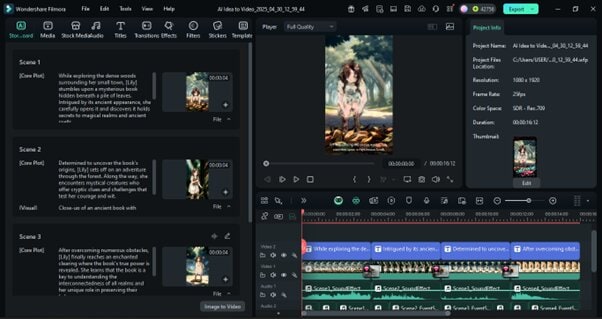
- Passo 5.Quando terminar, clique no Exportar botão e escolha a resolução e o formato desejados. Por fim, salve o storyboard ou vídeo finalizado para uso.
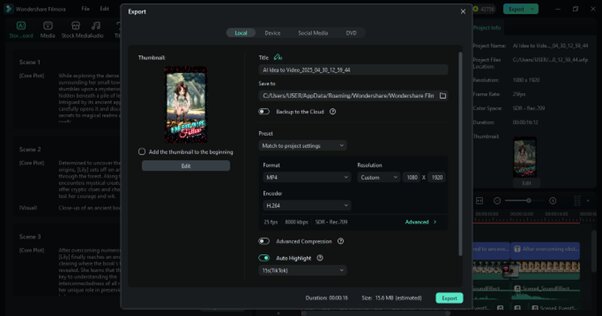
Parte 3: Criador de Storyboard Apenas Visual com Arrastar e Soltar
Se você prefere uma maneira prática e visual de criar storyboards sem escrever roteiros ou depender totalmente de automação por IA, então o Storyboard That é uma ótima ferramenta para experimentar. É um sistema de arrastar e soltar gerador de storyboard com IAque ajuda você a criar cenas painel por painel, tornando-o perfeito para professores, estudantes, profissionais de marketing e cineastas iniciantes.
O Storyboard That permite que você crie storyboards usando uma enorme coleção de personagens, cenários e objetos. Embora não seja uma ferramenta de storyboard totalmente automatizada por IA, ele oferece controle criativo total — ideal se você já tem uma cena ou conceito em mente e deseja visualizá-lo rapidamente.
É ideal para usuários que querem um criador de storyboard manual com muitos recursos visuais e personalização de cenas — sem necessidade de scripts ou geração por IA.
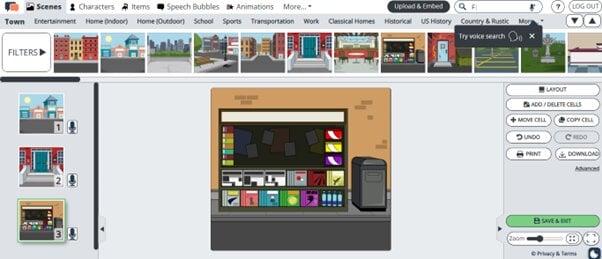
Principais recursos
- Editor de arrastar e soltar com cenas personalizáveis
- Biblioteca integrada com milhares de ativos (personagens, objetos, cenários)
- Layout em grade para criação cena a cena
- Adicione legendas, falas ou textos para explicar cada painel
- Opções de exportação (PDF, PowerPoint, imagens em alta resolução)
Como criar um storyboard com o Storyboard That
Storyboard That é um excelente criador de storyboards online, ótimo tanto para iniciantes quanto para profissionais. Siga estes passos fáceis para criar seu próprio storyboard do zero.
- Passo 1: Vá até seu painel e clique em "Criar um Storyboard." Você verá este botão em diferentes lugares do site. Assim que abrir, digite um nome para o seu storyboard.
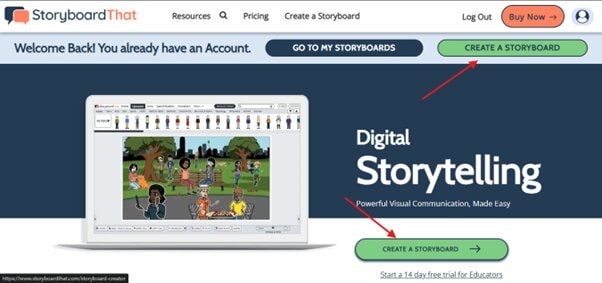
- Passo 2: Dê um título ao seu storyboard e clique em "Continuar." Isso irá salvar seu storyboard em Meus Storyboards, e ele continuará salvando automaticamente enquanto você trabalha.
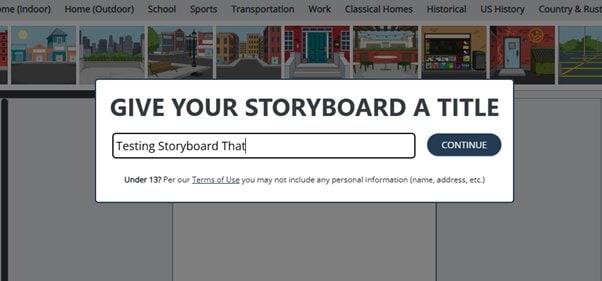
- Passo 3: Agora é hora de construir! Vá para a Cenas guia e arraste uma cena para uma das células do storyboard. Você pode até mudar as cores da cena, se quiser.
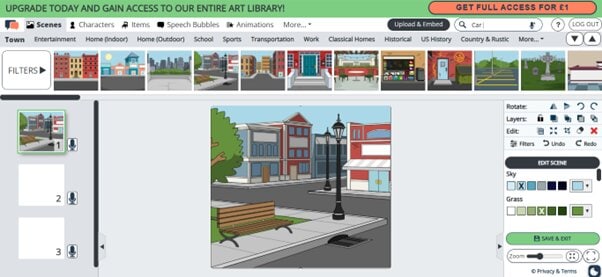
Nota: Todos os novos storyboards começam com 3 células. Você pode alternar visualizações usando a Visualização de Célula Única ou Visualização Completa do Storyboard botões à direita.
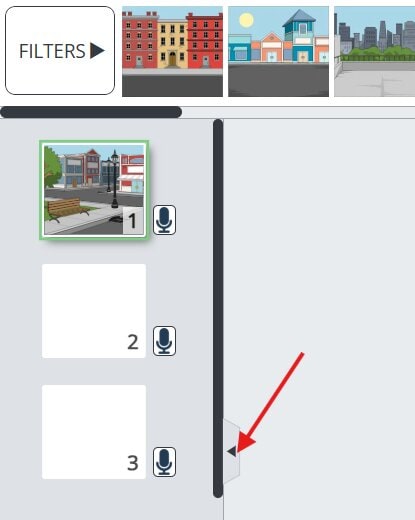
Aqui está a Visualização Completa do Storyboard:
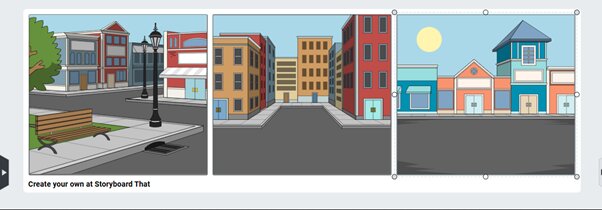
- Passo 4: Clique no Personagens aba. Escolha um personagem e arraste-o para uma célula. Você pode mudar as cores do personagem para combinar com a sua história.
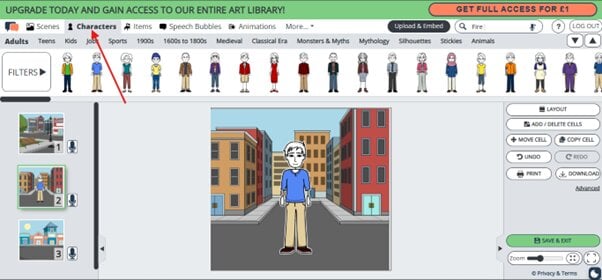
- Passo 5: Clique no personagem e depois clique no botão azul "Editar Pose". Ajuste os braços, pernas, rosto e mais do personagem. Clique em "Atualizar Pose" quando terminar.
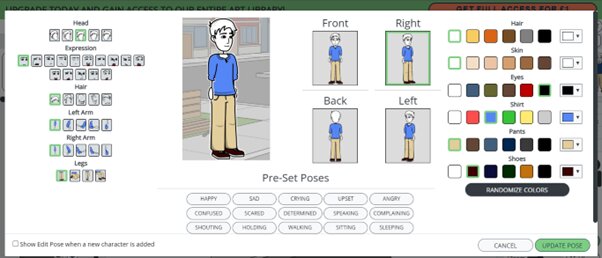
- Passo 6: Vá para a aba Balões de Fala. Escolha um balão, arraste-o para a cena e digite seu texto no editor.
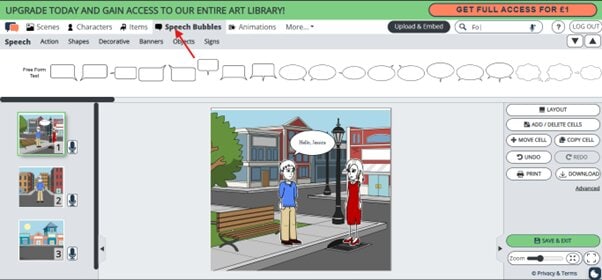
- Passo 7: Adicione mais cenas, personagens e balões de fala para continuar sua história. Use Visualização de Célula Única para focar em uma parte, ou Visualização Completa do Storyboard para ver tudo de uma vez.
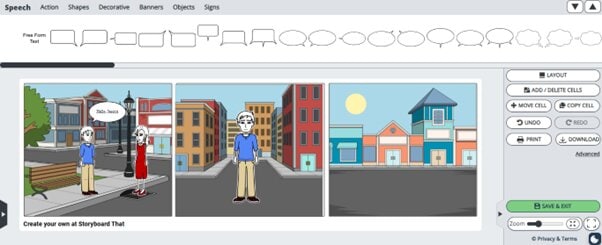
- Etapa 8: Quando terminar, clique em "Salvar e Sair". Seu trabalho será salvo e você voltará ao seu painel.
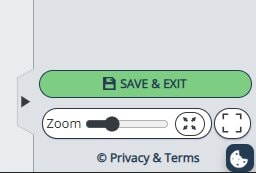
Parte 4. Qual Gerador de Storyboard é o Melhor para Você? Tabela Comparativa
| Funcionalidade | Boords | Filmora | Storyboard |
| Tipo de ferramenta | Script to Storyboard AI | Ideias para storyboards e geradores de vídeos | Manual Storyboard Maker |
| Integração de IA | Sim | AI completa (scripts, cenas, imagens, voz off e vídeo) | Nenhum (manual) |
| Melhor para | Escritores, profissionais de marketing | Criadores, YouTubers, empresas | Professores, estudantes, iniciantes |
| Criação de storyboard | Com base no roteiro | Com base em ideia ou prompts | Totalmente manual via arrastar e soltar |
| Recursos extras | Exportar, editar cenas | Narração automática, transições, pré-visualização de cenas, exportar vídeo | Adicionar personagens, cenários, diálogo |
| Opções de saída | Storyboard PDF/Imagens | Exportação de vídeo completo ou storyboard | Exportação de storyboard (PDF, imagem, PPT) |
| Facilidade de uso | Fácil | Muito fácil (com IA) | Fácil a médio |
| Personalização | Moderado | Alto | Muito Alto |
Conclusão
Fazer um ótimo vídeo começa com um bom planejamento. É para isso que serve um storyboard. Ele ajuda você a visualizar cada parte do seu vídeo antes de criá-lo. Com um gerador de storyboard com IA, você não precisa desenhar à mão nem passar horas planejando. A ferramenta faz a maior parte do trabalho para você.
Seja você iniciante ou já esteja criando vídeos, ferramentas como Boords, Storyboard That e o IA de Ideia para Vídeo do Filmora tornam tudo muito mais fácil.
O recurso Ideia para Vídeo com IA do Filmora é especialmente útil. Ele transforma sua ideia em um storyboard completo — e até faz o vídeo inteiro para você. Experimente o Filmora hoje e veja como é fácil dar vida à sua história com o criador de storyboard com IA.







